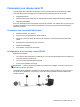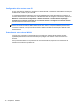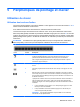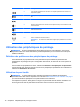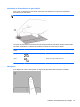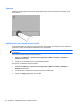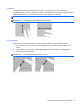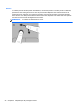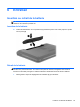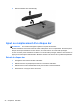Getting Started HP Notebook - Windows 7
Icône Touche Description
f6 Lit le morceau précédent d'un CD audio ou le chapitre précédent d'un DVD ou d'un
disque Blu-ray (BD).
f7 Lit, suspend ou reprend la lecture d'un CD audio ou d'une section d'un DVD ou d'un
BD.
f8 Lit le morceau suivant d'un CD audio ou le chapitre suivant d'un DVD ou BD.
f9 Diminue progressivement le volume des haut-parleurs lorsque vous maintenez cette
touche enfoncée.
f10 Augmente progressivement le volume des haut-parleurs lorsque vous maintenez
cette touche enfoncée.
f11 Coupe ou restaure le son des haut-parleurs.
f12 Active ou désactive la fonction sans fil.
REMARQUE : Un réseau sans fil doit être configuré pour permettre une connexion
sans fil.
Utilisation des périphériques de pointage
REMARQUE : Outre les périphériques de pointage fournis avec votre ordinateur, vous pouvez
également utiliser une souris USB externe (vendue séparément) en la connectant à l'un des ports
USB de l'ordinateur.
Définition des préférences des périphériques de pointage
Sous Windows®, les propriétés de la souris permettent de personnaliser les paramètres des
périphériques de pointage, tels que la configuration des boutons, la vitesse du clic et les options du
pointeur.
Pour accéder aux propriétés de la souris, sélectionnez Démarrer > Périphériques et imprimantes.
Cliquez ensuite avec le bouton droit de la souris sur le périphérique représentant votre ordinateur et
sélectionnez Paramètres de la souris.
Utilisation du pavé tactile
REMARQUE : Le pavé tactile de votre ordinateur peut légèrement différer des illustrations
présentées dans cette section. Reportez-vous à la section
Découverte de votre ordinateur à la page 4
pour des informations spécifiques sur le pavé tactile de votre ordinateur.
Pour déplacer le pointeur, faites glisser un doigt sur le pavé tactile dans la direction souhaitée. Les
boutons gauche et droit du pavé tactile fonctionnent comme ceux d'une souris externe.
18 Chapitre 5 Périphériques de pointage et clavier